Als u een externe muis via USB of via Bluetooth heeft aangesloten aan uw Mac, dan kunt u het trackpad uitschakelen.
Een trackpad is een alternatief voor een muis, het werkt op dezelfde manier, maar u kunt het bieden met uw vingers door te slepen en te klikken. Sommige trackpads ondersteunen ook bepaalde bewegingen, waardoor u acties zoals scrollen en in- of uitzoomen kunt uitvoeren via bepaalde vingerbewegingen. Een trackpad is een standaard onderdeel van een MacBook en is standaard ingeschakeld.
U kunt uw trackpad op uw Mac uitschakelen als het ongewenste muisbewegingen of klikken veroorzaakt. Daarnaast kan het uitschakelen van het trackpad nuttig zijn als u niet per ongeluk het trackpad wilt aanraken, waardoor de cursor beweegt. Een andere reden kan zijn om de batterij te sparen, vooral als u een laptop gebruikt.
Meld u dan aan voor onze nieuwsbrief.
In dit artikel leest u hoe u een trackpad kunt uitschakelen via de macOS instellingen.
Trackpad uitschakelen op uw Mac
Klik links bovenin het menu op het Apple-pictogram. In het menu klik op “systeeminstellingen”.
In de systeeminstellingen klikt u links in het menu op “Toegankelijkheid” en vervolgens op “aanwijzerbediening”.
Schakel de optie “Negeer ingebouwde trackpad als muis of draadloze trackpad is aangesloten” in om het trackpad uit te schakelen.
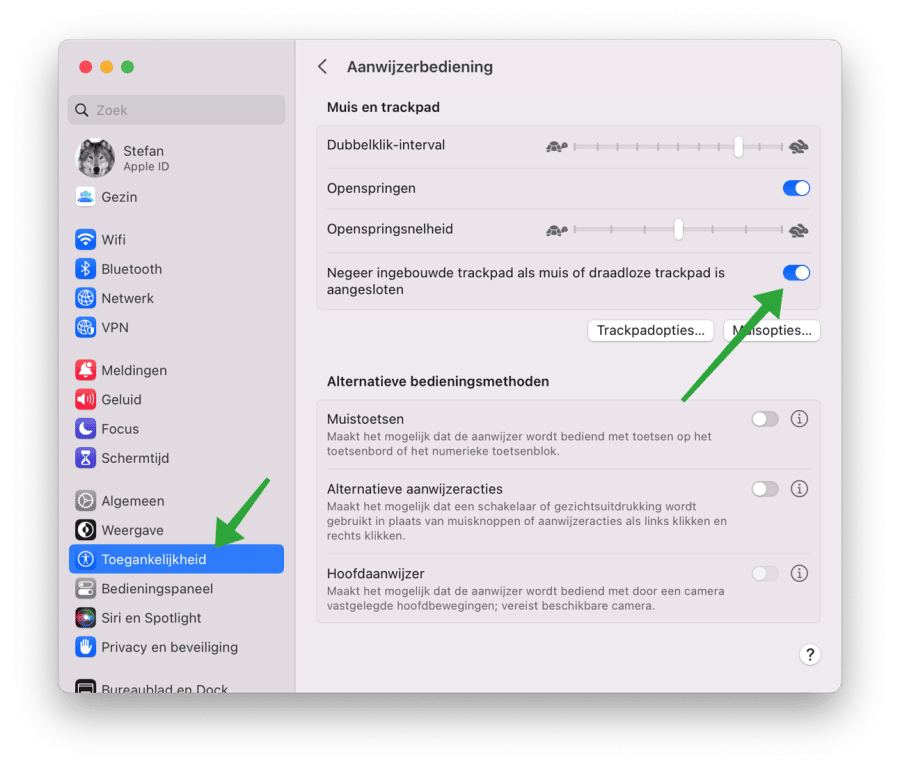
Eventueel kunt u door op de knop “Trackpadopties” te klikken nog aanvullende trackpad instellingen wijzigen. Ik hoop u hiermee geïnformeerd te hebben. Bedankt voor het lezen!
Lees meer: Hoe maak ik mijn Mac sneller?

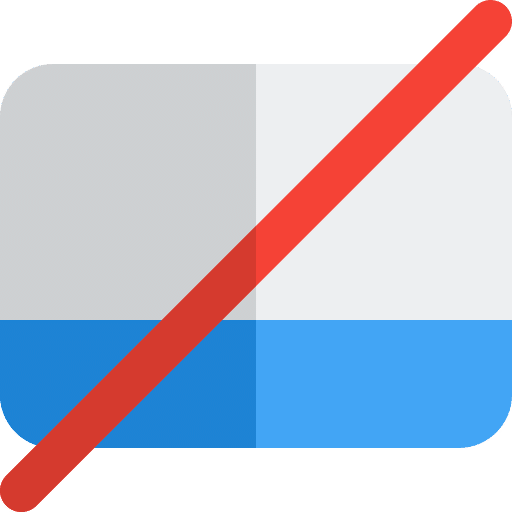
Help mee
Mijn computertips zijn gratis en bedoeld om andere mensen te helpen. Door deze pc-tip te delen op een website of social media, helpt u mij meer mensen te bereiken.Overzicht met computertips
Bekijk ook mijn uitgebreide overzicht met praktische computertips, overzichtelijk gesorteerd per categorie.Computerhulp nodig?
Loopt u vast met uw pc, laptop of software? Stel uw vraag op ons computerforum en krijg gratis computerhulp van ervaren leden en experts.